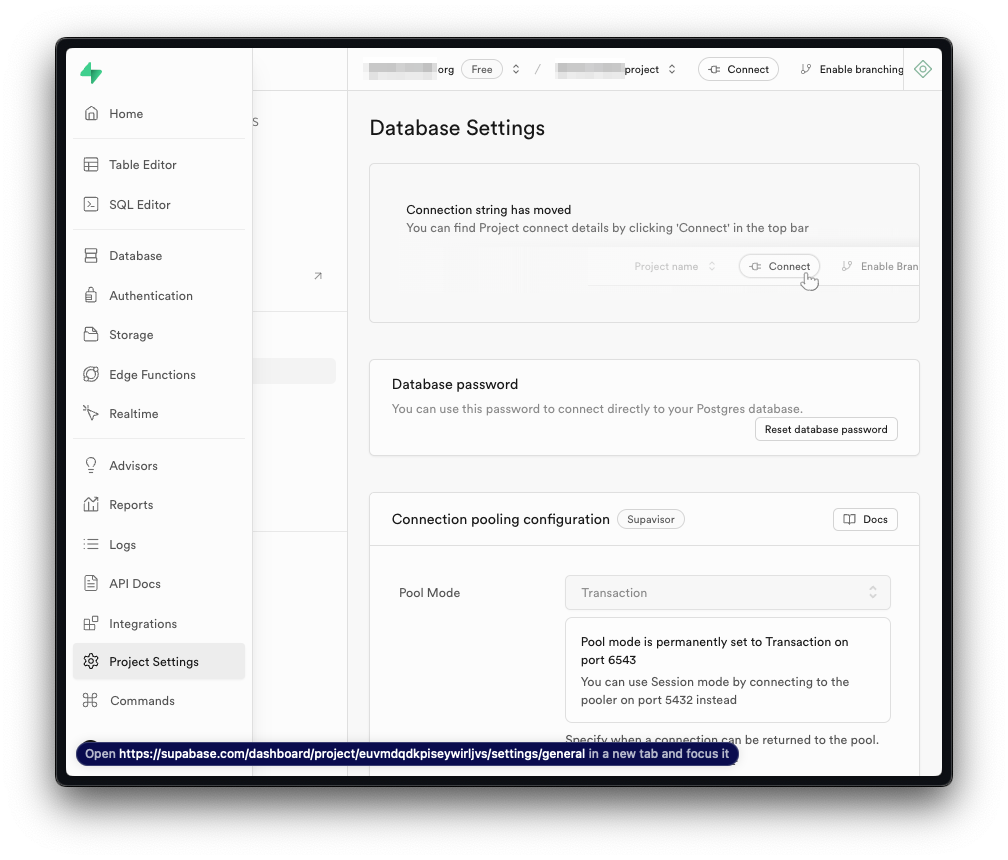[supabase] Postgres 서비스 활용하기¶
Supabase는 오픈소스 기반의 Firebase 대체 서비스입니다. Postgre 데이터베이스를 기반으로 하며, 인증, 실시간 구독, 자동 API 생성 등 다양한 기능을 제공합니다.
Supabase는 기본적으로 pgvector 확장을 지원하므로, 별도의 설정 없이 벡터 검색 기능을 바로 사용할 수 있습니다. 무료 티어에서도 500MB의 데이터베이스 용량과 함께 가볍게 시작하실 수 있습니다.
프로젝트 생성하기¶
Supabase 홈페이지에서 회원가입을 하시고, 로그인을 해주세요.
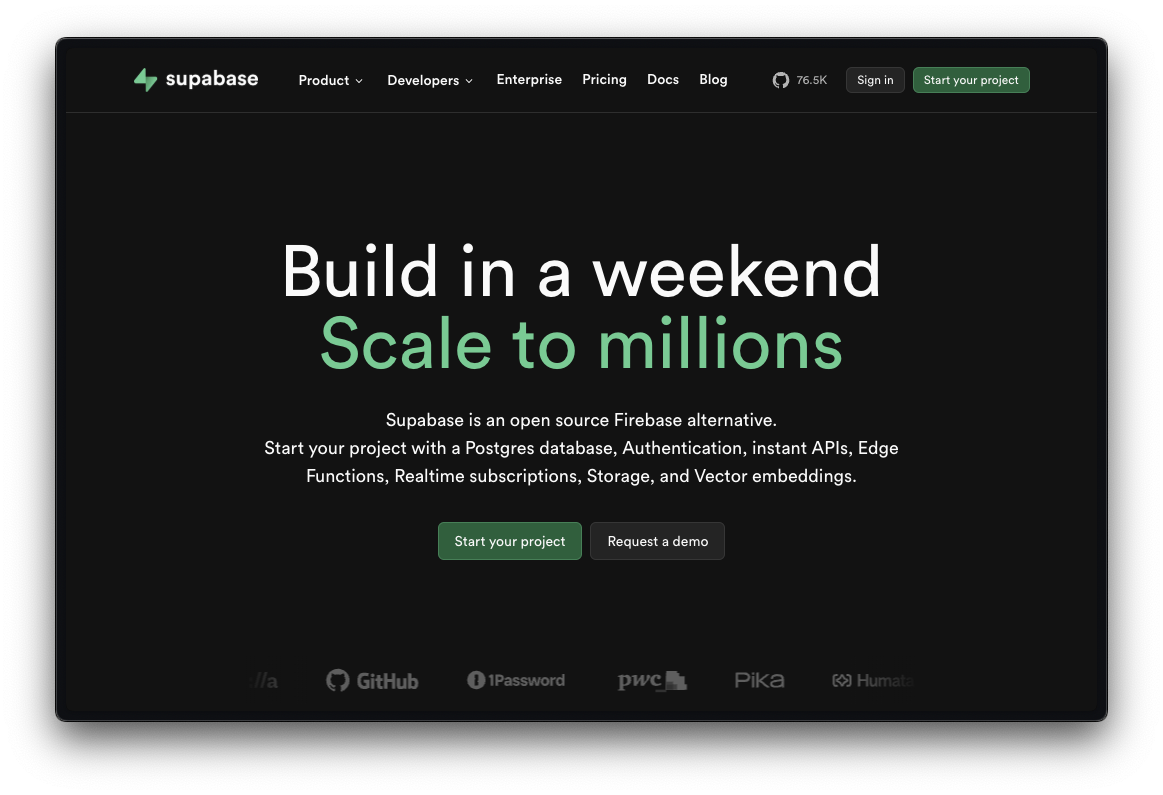
계정 확인 과정을 거친 후에, 새로운 조직을 생성하실 수 있습니다. 원하시는 이름을 지정하시고 “Create organization” 버튼을 클릭해주세요.
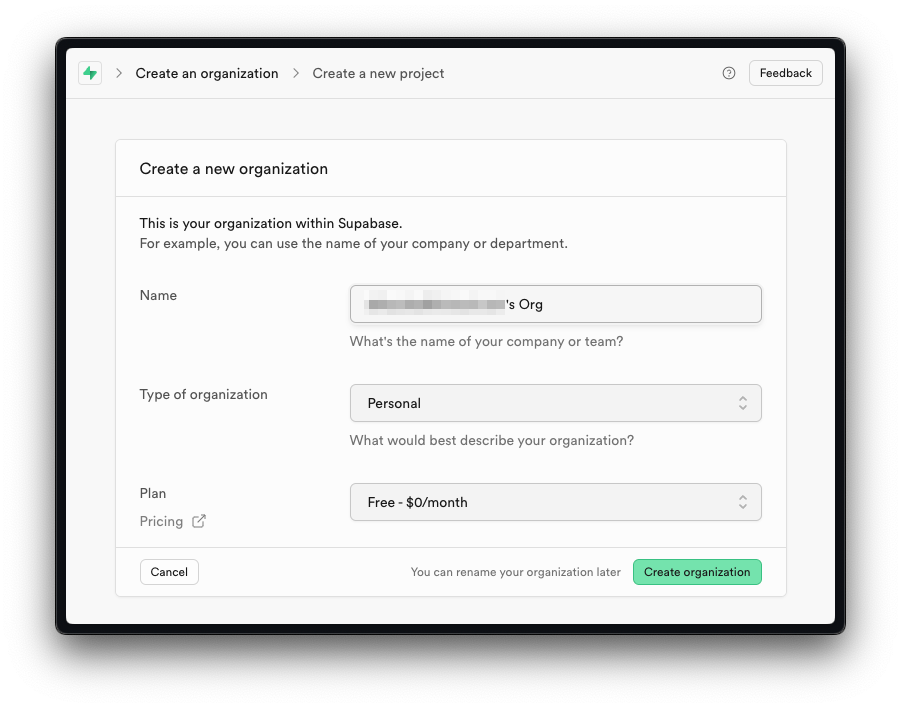
프로젝트 생성 페이지에서 원하시는 이름을 지정하시고, 데이터베이스 암호를 입력해주세요. 암호는 보안을 위해 “Generator a password” 버튼을 클릭해서 자동 생성하시길 권장드립니다. 생성 후에 반드시 “Copy” 버튼을 클릭해서 암호를 복사해주세요. 본 단계 이후에는 supabase 서비스에서 암호를 알려주지 않습니다. 잃어버리셨다면 데이터베이스 설정 페이지에서 재설정하실 수 있습니다.
Region은 가까운 지역을 선택하시고, “Create project” 버튼을 클릭해주세요.
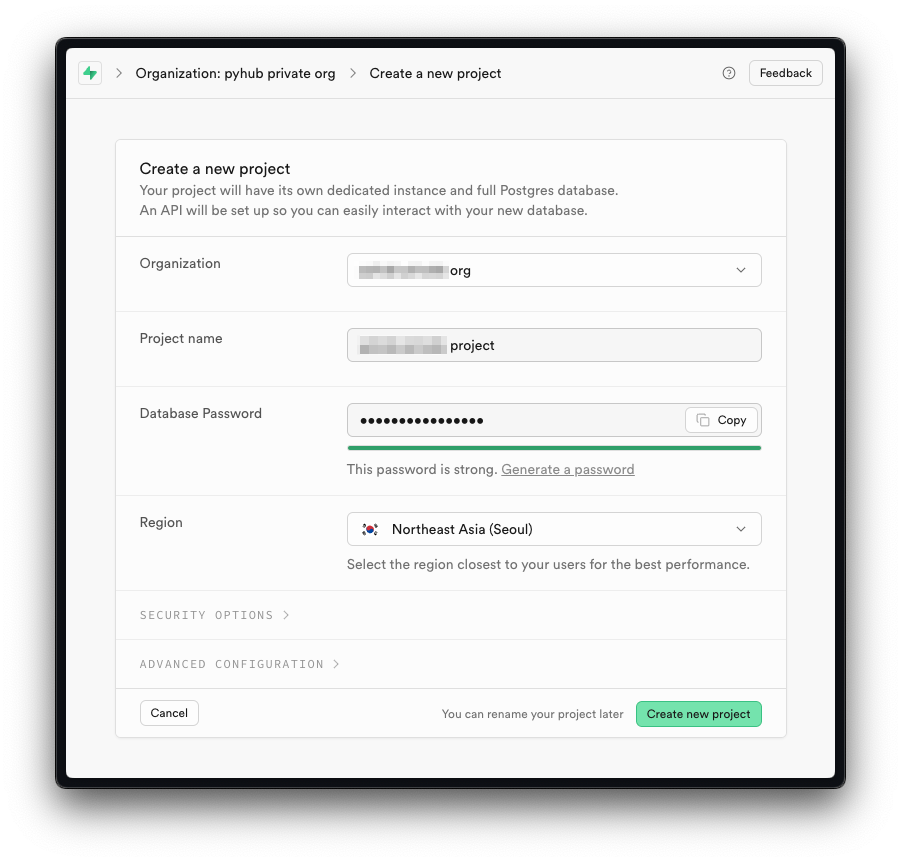
프로젝트 생성이 완료되고 대시보드 페이지로 자동 이동합니다. 데이터베이스 생성에 몇 분 정도 소요되므로 잠시 기다려주세요.
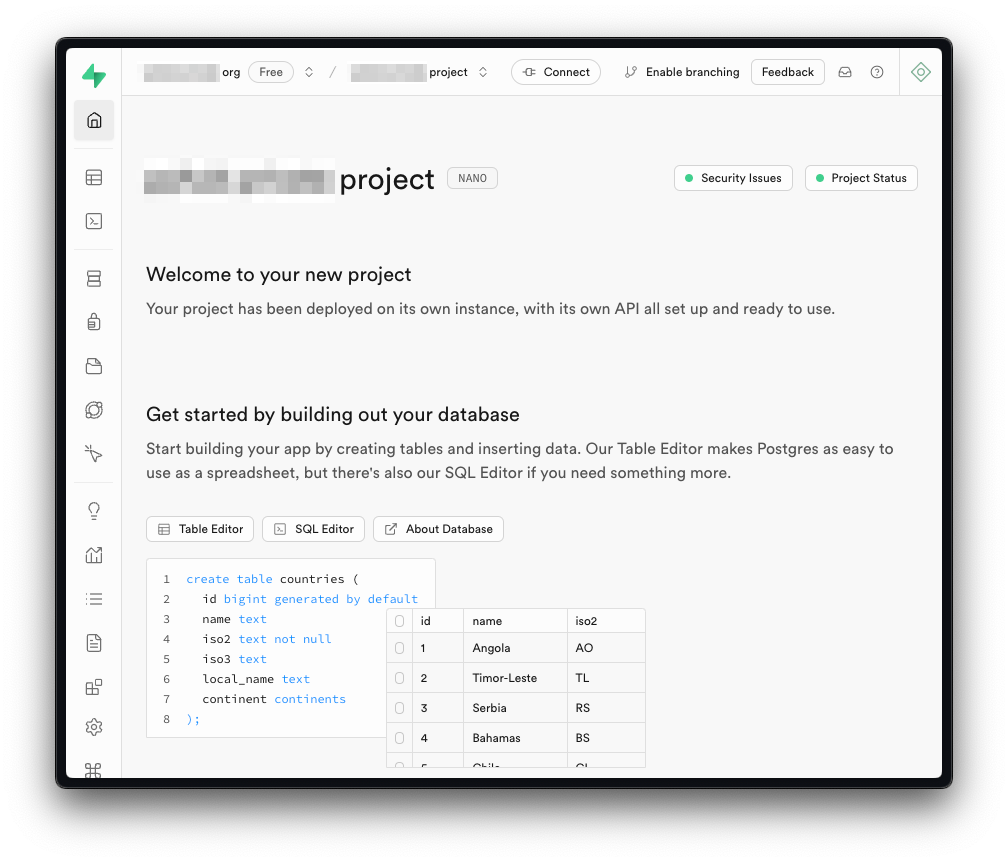
Connection String 얻기¶
supabase 공식문서에 따르면 supabase에서는 2가지 연결 방식을 지원합니다.
프론트엔드 라이브러리에서는 data api 인터페이스를 통해 데이터베이스에 접근할 수 있습니다.
장고와 같은 백엔드나 데이터베이스 애플리케이션에서는 Postgres 데이터베이스에 직접 연결할 수 있습니다.
데이터베이스 연결에는 유저명, 암호, 호스트명, 포트, 데이터베이스명이 필요한데요. 아래와 같이 Connection String 포맷으로 제공됩니다.
DATABASE_URL=postgresql://postgres.euvmdqdkpiseywirljvs:[YOUR-PASSWORD]@aws-0-ap-northeast-2.pooler.supabase.com:6543/postgres
대시보드 상단의 “Connect” 버튼을 클릭하면 아래의 “Connect to your project” 창이 뜨며, 다음 3가지 연결 모드를 지원한다고 합니다.
이 중에 Session pooler를 사용해보겠습니다.
Direct connection: 가상 머신이나 장기 실행 컨테이너와 같이 지속적이고 장기적인 연결이 필요한 애플리케이션에 이상적입니다.IPv4 호환 ❌
Transaction pooler: Postgres와의 각 상호작용이 짧고 독립적인 서버리스 함수와 같은 무상태 애플리케이션에 이상적입니다.IPv4 호환 ✅
Session pooler: IPv4 네트워크를 통해 연결할 때 Direct Connection의 대안으로만 권장됩니다.IPv4 호환 ✅
가정에서는 IPv4 네트워크가 많으므로, 본 튜토리얼에서는
Session pooler를 사용해주세요.
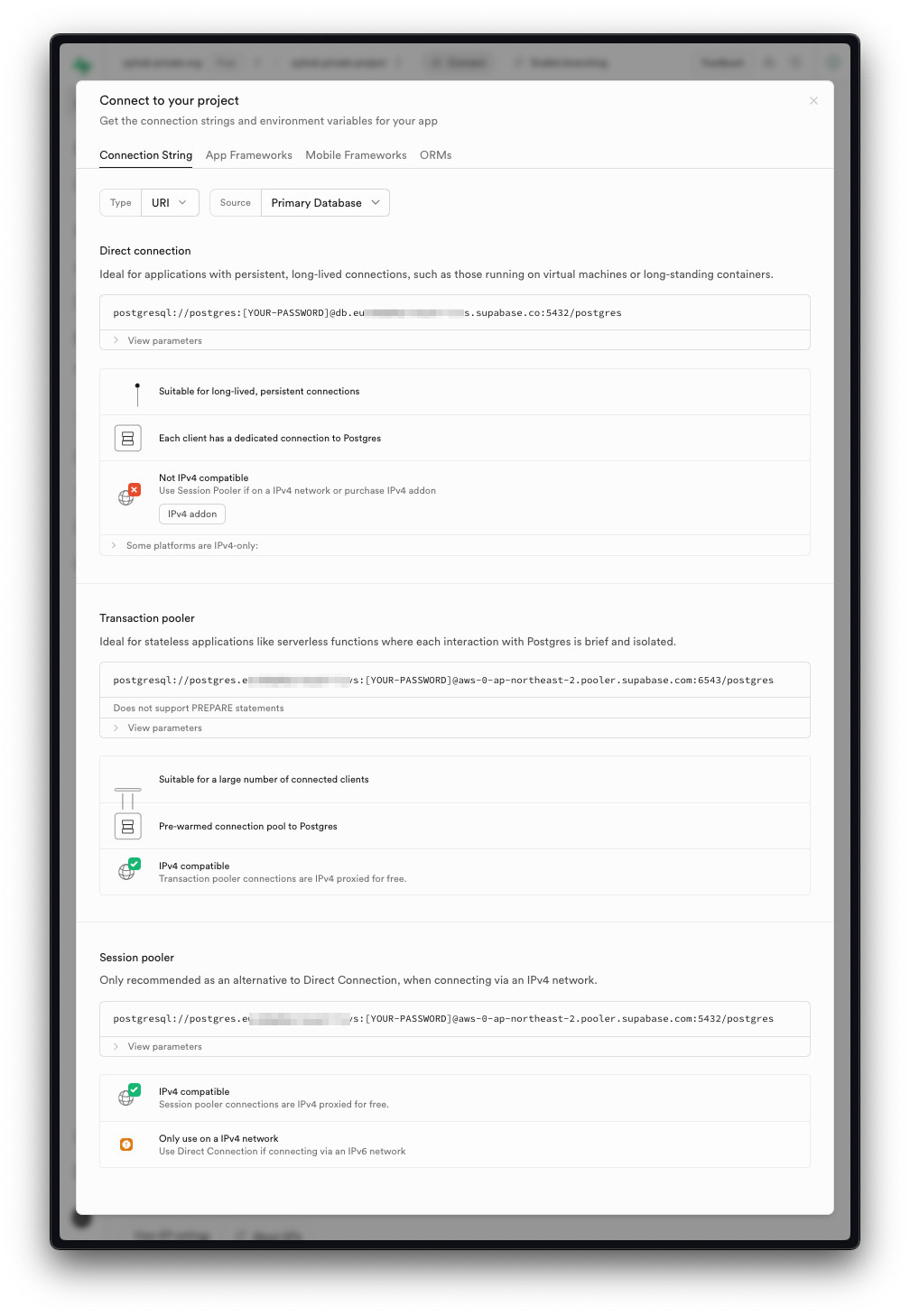
암호는 보안을 이유로 제공되지 않습니다. Session pooler 연결 모드의 connection string을 메모장에 복사해둡니다.
DATABASE_URL=postgresql://postgres.euvmdqdkpiseywirljvs:[YOUR-PASSWORD]@aws-0-ap-northeast-2.pooler.supabase.com:5432/postgres
암호를 Connection string에 적용하기¶
조금 전에 지정하셨던 암호 기억하시나요? 암호를 까먹으셨다면 아래 섹션을 참고해서 암호를 재설정해주세요.
암호를 위 connection string에 적용하셔야 하는 데요.
암호를 password!@#$ 이라고 가정해보겠습니다. 암호에 아래와 같이 골뱅이 @ 문자가 있습니다.
connection string에 암호를 적용하면 아래와 같습니다.
postgresql://postgres:password!@#$@db.eulifeisshortjvs.supabase.co:5432/postgres
이 connection string은 유저명, 암호, 호스트, 포트, 데이터베이스명으로 파싱되어야하는 데요.
이를 파싱하는 라이브러리에 따라, 암호에 포함된 @ 문자로 인해 암호가 잘려 파싱이 엉뚱하게 될 수 있습니다.
장고에서 사용하는 django-environ 최신 버전에서는 오류없이 잘 처리됩니다.
>>> password = 'password!@#$'
>>> connection_string = f'postgresql://postgres:{password}@db.eulifeisshortjvs.supabase.co:5432/postgres'
>>> from environ import Env # django-environ 라이브러리 설치 필요
>>> env = Env()
>>> env.db_url_config(connection_string)
{'NAME': 'postgres',
'USER': 'postgres',
'PASSWORD': 'password!@#$',
'HOST': 'db.eulifeisshortjvs.supabase.co',
'PORT': 5432,
'ENGINE': 'django.db.backends.postgresql'}
암호에 특수 문자가 포함된 경우, django-environ 라이브러리에서는 오류없이 잘 처리하지만, 라이브러리에 따라 오류가 있을 수 있습니다.
안전하게 처리하기 위해서는 암호를 URL 인코딩해주셔야 합니다. 파이썬에서는 urllib.parse.quote_plus 함수를 사용해서 암호를 URL 인코딩할 수 있습니다.
>>> from urllib.parse import quote_plus
>>> password = quote_plus('password!@#$') # 'password%21%40%23%24'
>>> connection_string = f'postgresql://postgres:{password}@db.eulifeisshortjvs.supabase.co:5432/postgres'
>>> connection_string
'postgresql://postgres:password%21%40%23%24@db.eulifeisshortjvs.supabase.co:5432/postgres'
>>> from environ import Env
>>> env = Env()
>>> env.db_url_config(connection_string)
{'NAME': 'postgres',
'USER': 'postgres',
'PASSWORD': 'password!@#$',
'HOST': 'db.eulifeisshortjvs.supabase.co',
'PORT': 5432,
'ENGINE': 'django.db.backends.postgresql'}
connection string 파싱이 오류없이 잘 동작함을 확인하실 수 있습니다.
위의 connection_string 변수값에서 앞뒤로 홑따옴표를 제거하면 아래와 같습니다.
이 값이 데이터베이스 연결에 필요한 값입니다.
postgresql://postgres:password%21%40%23%24@db.eulifeisshortjvs.supabase.co:5432/postgres
장고 프로젝트에서 django-environ 라이브러리를 사용하실 때에는 DATABASE_URL 환경변수로 주입해주세요.
그럼 settings 내에서 env.db() 함수를 통해 DATABASE_URL 환경변수를 파싱해서 데이터베이스 연결 설정을 완료할 수 있습니다.
DATABASES = {
'default': env.db(),
}
암호를 재설정할려면?¶
Project Settings → Database → Database Settings → Database password 섹션에서 암호를 재설정하실 수 있습니다.